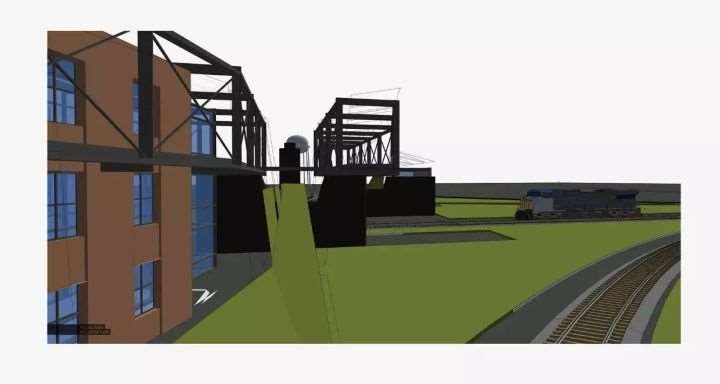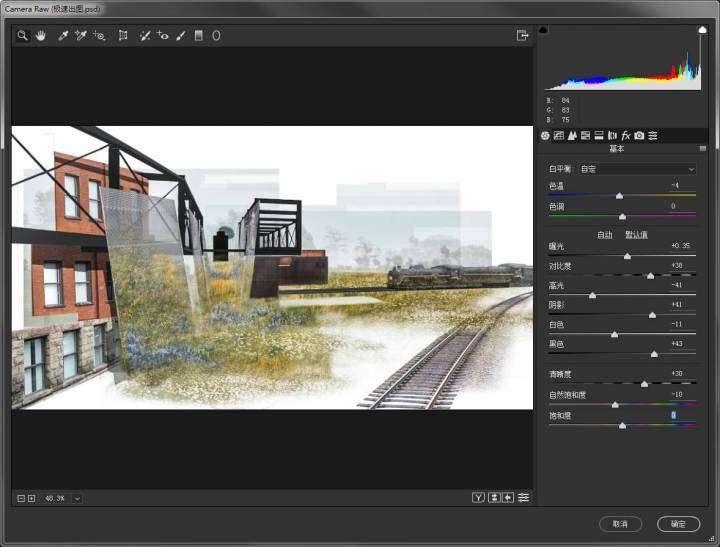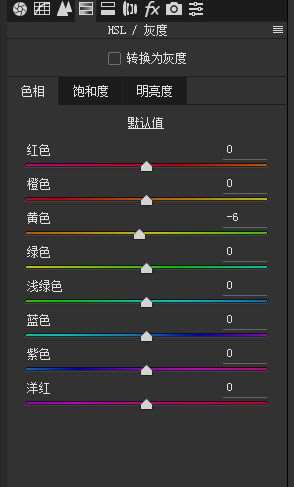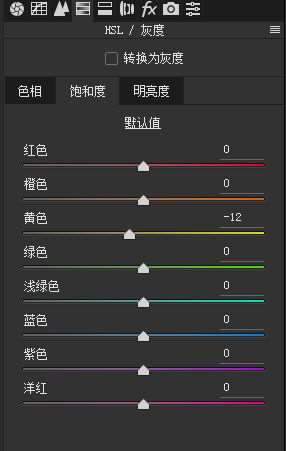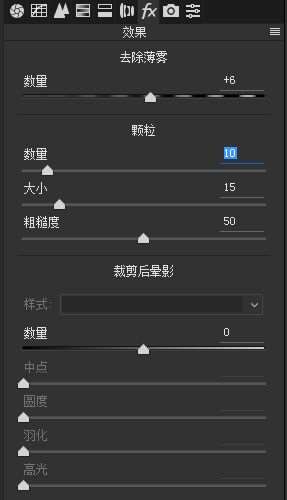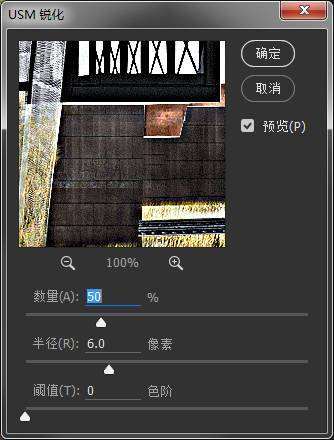话不多说,直接看效果图:
utobao编注:更多PS教程学习进入优图宝PS鼠绘教程栏目: http://www.utobao.com/news/57.html
每次都在设计课的一开始决定好好做图,可是到最后还是要通宵熬夜。
今天给大家带来一个拼贴风格,不用渲染,一样可以惊艳四方。
简单浏览下过程。
Here we go~~
分析阶段
没啥可分析的,就是素材往上怼。
准备阶段
案例中用到的素材统统打包发给大家,获取方式见文末。
制作阶段
先看一下底图。
看到这样的模型图,大家要有信心。只要设计有理念,不怕表现不出来。
导入一张配镜头,放在合适的位置,调整好合适的大小。
设置不透明度30%,配合蒙版,完成下图。
同理,再制作几个合适的背景。
具体操作不会的请下载PSD文件仔细研究。
接下来单独扣出建筑的架子,将图层置于上层。
导入几个素材,配合ctrl+t快捷键,注意透视关系,完成下图。
导入穿孔板素材(但是它有反光,可能上面铺设了玻璃,姑且叫穿孔板吧)。完成下图。
然后铺上第一层草地。
solo草地的组其实是这样的。一共制作了5个图层。
接着铺上第二层。
第三层,第四层。
放上铁轨素材。
放上小火车。呜~呜~呜~~
这时素材全部添加完毕。
最后调整光影关系和颜色氛围。
首先是建筑立面的光影。方法是选择需要改变的区域,调整其曝光度。
和原图对比一下。
接下来就是最后一步操作——调整画面整体的颜色和氛围。
依旧是Camera raw。
提高亮度和对比度,使画面整体提亮。
适当修改草的颜色。
Camera raw的锐化效果不是很明显,选择PS自带的"滤镜"-"锐化"-"USM锐化"。
当当当当!!!~~~
完事。和原图对比一下。
差距还是有的,但是为了极速出图,总要有抛弃的地方。有兴趣的同学可以思考一下,我做出来的图和大神原图之间到底差在了什么地方。
··· 完 ···
要么庸俗
要么孤独
么么哒(づ ̄ 3 ̄)づ
utobao编注:更多PS教程学习进入优图宝PS鼠绘教程栏目: http://www.utobao.com/news/57.html